„iTunes“ lėtas? Top 8 patarimai, kaip pagreitinti jūsų lėtą iTunes
"Sveiki visi, ar kas nors yra patyręs?lėtumas ar atsilikimas renkantis įvairius laikmenų tipus nuo „iTunes 12“ atnaujinimo? Tai gali užtrukti 2–3 sekundes, jei norite pasirinkti kitą transliaciją arba spustelėti iš muzikos į filmus ir tt “.
Užtikrinta „iTunes“ biblioteka gali jus sujaudinti, sulėtinti jūsų kompiuterį ir priversti sinchronizuoti su „iPhone“ ar „iPod“ amžinai. Mes apibendrinome viršuje 10 patarimų, kaip pagreitinti „iTunes“. Tiesiog pabandykite!
1. Paspartinkite diegimą
„iTunes“ diegimo paketas paprastai yra labai didelisir diegimas užtrunka gana ilgai. Norėdami pagreitinti diegimą, nekreipkite dėmesio į pranešimą, kuriame prašoma įtraukti dainas į savo muzikos aplanką į „iTunes“.
2. Optimizuokite „iTunes“ naudodami „Tenorshare TunesCare“
„Tenorshare TunesCare“ skirta taisyti „iTunes“sinchronizavimo problemos ir visos „iTunes“ klaidos. Daugeliu atvejų, kai „iTunes“ veikia lėtai, „iTunes“ / „iPhone“ biblioteka gali būti pagrindinė priežastis, todėl „Tenorshare TunesCare“ padės atkurti „iTunesDB“ ir „iTunesCDB“ failus, kad užtikrintų „iTunes“ veikimo greitį.
Paleiskite programą ir prijunkite „iOS“ įrenginįnaudodami „Tenorshare TunesCare“, pamatysite paryškintas „iTunes sinchronizavimo problemų taisymas“ ir spustelėkite mygtuką. Remonto procesas baigsis per kelias sekundes, po to galėsite vėl bandyti naudoti „iTunes“.

3. Pašalinkite nereikalingus stulpelius
Naršydami grojaraščius galite rastinereikalingi stulpeliai, rodomi pagal numatytuosius nustatymus. Geriau sumažinkite šį netvarką pašalindami nereikalingus stulpelius. Tai galima padaryti dešiniuoju pelės mygtuku spustelėjus stulpelio juostą viršuje ir panaikinant žymėjimą nereikalingais stulpeliais.

4. Sustabdykite iškylančiuosius pranešimus
Kai nustatote „iTunes“ ar naudojatejei pirmą kartą pasirinksite skirtingas funkcijas, galite būti informuotas pateiktu iššokančiu pranešimu, kurio jums daugiau nebereikia matyti. Kai jie pasirodys, pažymėkite Neparodyti šio pranešimo dar kartą. Tai padės jums išvengti pranešimo patvirtinimo problemų. ir vėl.
5. Pašalinkite dublikatus iš „iTunes“ bibliotekos
Bėgant metams, jums gali skambėti didžiulė muzikakolekcija. Didelė „iTunes“ muzikos biblioteka paskatins lėtą „iTunes“. Gali būti sunku pašalinti dublikatus rankiniu būdu. Tačiau naudodamiesi „iTunes Music Cleanup“ galite lengvai atsikratyti visų dubliuotų dainų ir leisti „iTunes“ kelionei lengvą. Be to, „Music Cleanup“ įrankis taip pat suteikia galimybę pridėti paveikslų ir taisyti dainų pavadinimus.
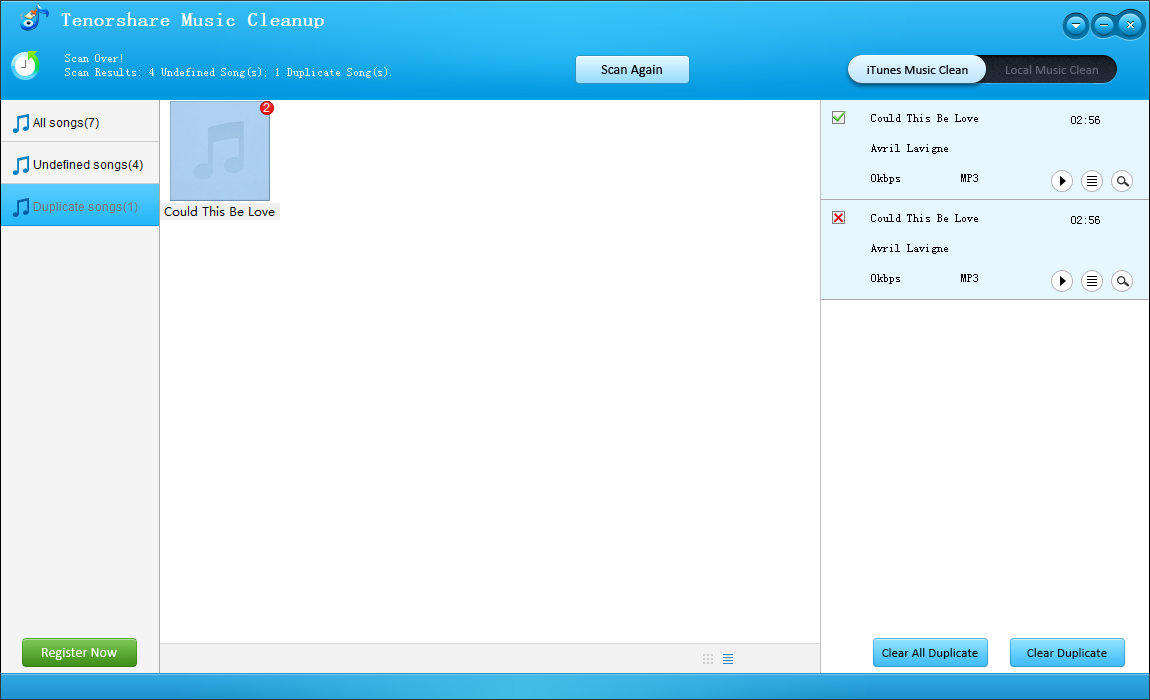
Norėdami gauti daugiau informacijos apie tai, kaip pašalinti kopijas, spustelėkite čia >>
6. Pašalinkite išmaniuosius grojaraščius
Ne, tai nėra pokštas. Daugumai vartotojų patinka intelektualiojo grojaraščio funkcija, jei esate vienas iš jų, galite praleisti šią dalį, kitaip ją pašalinus, paleidimo greitis gali padidėti 3 kartus. Jei atsisakytumėte ko nors dėl greičio, turite pašalinti visus išmaniuosius grojaraščius ir paleisti iš naujo „iTunes“, kad pajustumėte geresnį našumą.
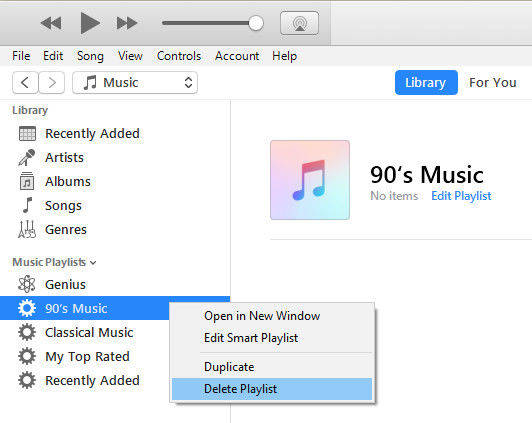
7. Išjunkite automatinį sinchronizavimą
iTunes automatiškai pradeda sinchronizuoti, jei jūsųįrenginys yra prijungtas, o tai yra gana erzina. Dėl sinchronizavimo „iTunes“ gali užšalti 30 ar daugiau sekundžių. Jei jums nereikia perkelti savo dainų, tiesiog išjunkite automatinį sinchronizavimą. Pasirinkite kairėje šoninėje juostoje savo prijungtą įrenginį ir panaikinkite automatinio sinchronizavimo parinkties žymėjimą. Kadangi mano įrenginys yra „iPhone“, rodoma parinktis yra Automatinis sinchronizavimas, kai šis iPhone yra prijungtas.

8. Išjunkite „Genius“
„iTunes Genius“ sukurtas padėti jums atrastidaugiau muzikos pagal tai, ko klausote, ir palyginkite savo muzikos skonį su kitais, naudodamiesi ir daugybe šaltinių. Norėdami išjungti „Genius“, eikite į „Store“ meniu ir pasirinkite „Disable Genius“.

Perskaitę tuos metodus, turite būti optimizavę „iTunes“. Kai susidursite su ta pačia problema, nedvejodami kreipkitės į mus ir mes jus išgelbėsime.









